Webfreundliche Schriftarten können die Lesbarkeit und das Design Ihrer Webformulare deutlich verbessern. Achten Sie bei der Auswahl der Schriftarten jedoch nicht ausschließlich auf das Aussehen. Es ist immer ratsam, die Perspektive Ihrer Nutzer zu berücksichtigen.
Wir bei Jotform haben die besten webfreundlichen Schriftarten für Ihre Formulare gesucht und zusammengestellt. Sie können diese über den Formular Generator oder den erweiterten Designer verwenden. Das Ändern der Schriftart ist unkompliziert. Falls Sie benutzerdefinierte Schriftarten oder Google-Schriftarten ausprobieren möchten, finden Sie unten einen Link zu einer separaten Anleitung.
Hinweis
Die folgenden Optionen sind nur für klassische Formulare verfügbar. Besuchen Sie Karten oder Classic: Welches sollte ich verwenden?, um mehr über den Unterschied zu erfahren.
Schriftart im Formular Editor ändern
Sie können die Schriftart des Formulars mit nur wenigen Klicks im Formular Editor ändern. So geht’s:
- Klicken Sie im Formular Generator rechts auf den Formular Editor (Farbroller-Symbol).
- Gehen Sie zum Reiter Stile.
- Suchen Sie nach der Dropdown-Liste Schriftart und wählen Sie Ihre bevorzugte Schriftart aus.
Der Formular Generator speichert die Änderungen automatisch.
Schriftart im erweiterten Designer ändern
Sie können den erweiterten Designer im Formular aufrufen. Designer-Panel
- Klicken Sie im Formular Generator rechts auf den Formular Editor (Farbroller-Symbol).
- Klicken Sie im Formulareditor unten auf die Schaltfläche Erweiterter Designer, um Ihr Formular in die Seite Erweiterter Designer zu laden.
- Erweitern Sie anschließend den Bereich Schriftoptionen im Tab Design.
- Wählen Sie die gewünschte Schriftart aus der Liste aus.
- Klicken Sie oben links auf die Schaltfläche Speichern, um die Änderungen zu übernehmen.
Wenn die Änderungen bereits gespeichert sind, sollte anstelle des Speichern-Symbols das Vorschau-Symbol (Auge) angezeigt werden.
Wenn Sie mit Google Fonts vertraut sind, können Sie diese auch in Ihrem Formular verwenden. Weitere Informationen finden Sie in unserem Benutzerhandbuch So verwenden Sie Google Fonts und benutzerdefinierte Schriftarten in Ihrem Formular.

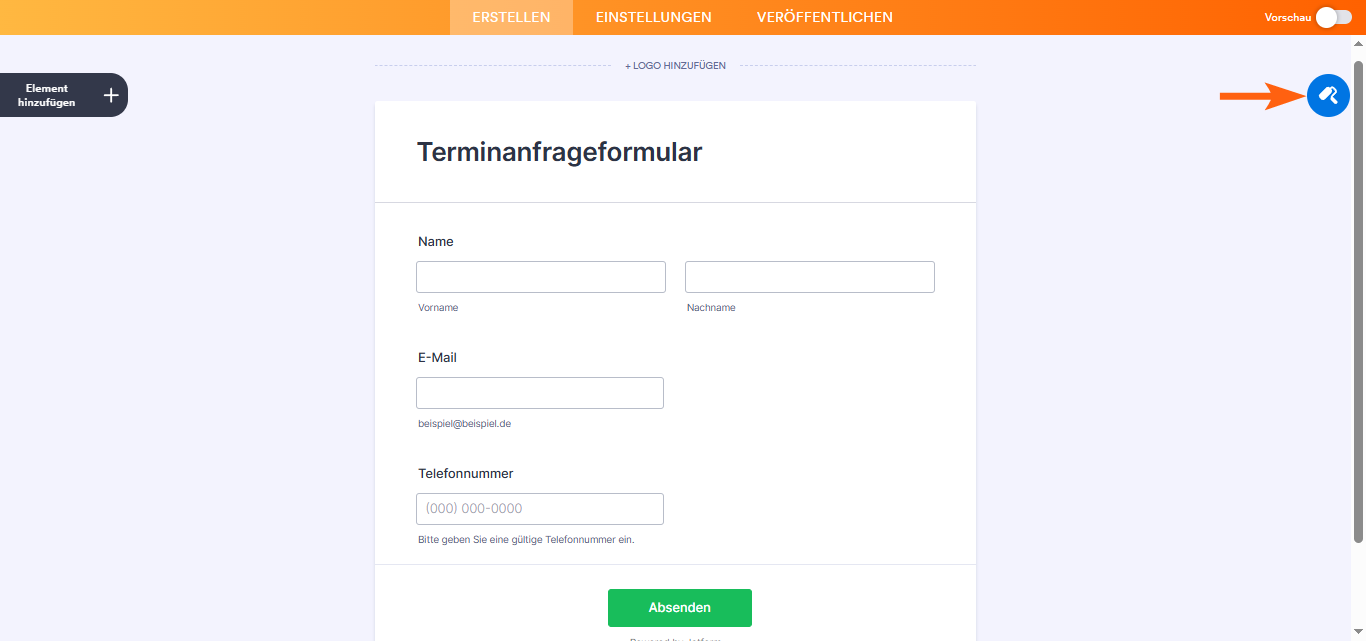
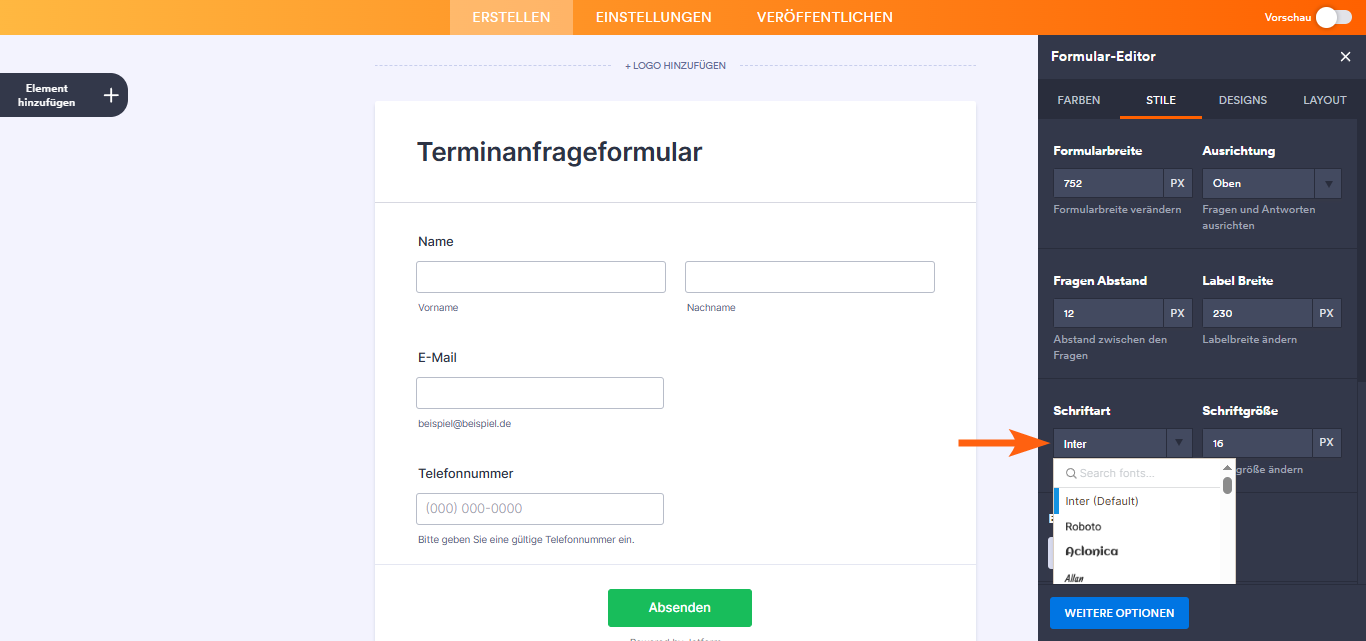
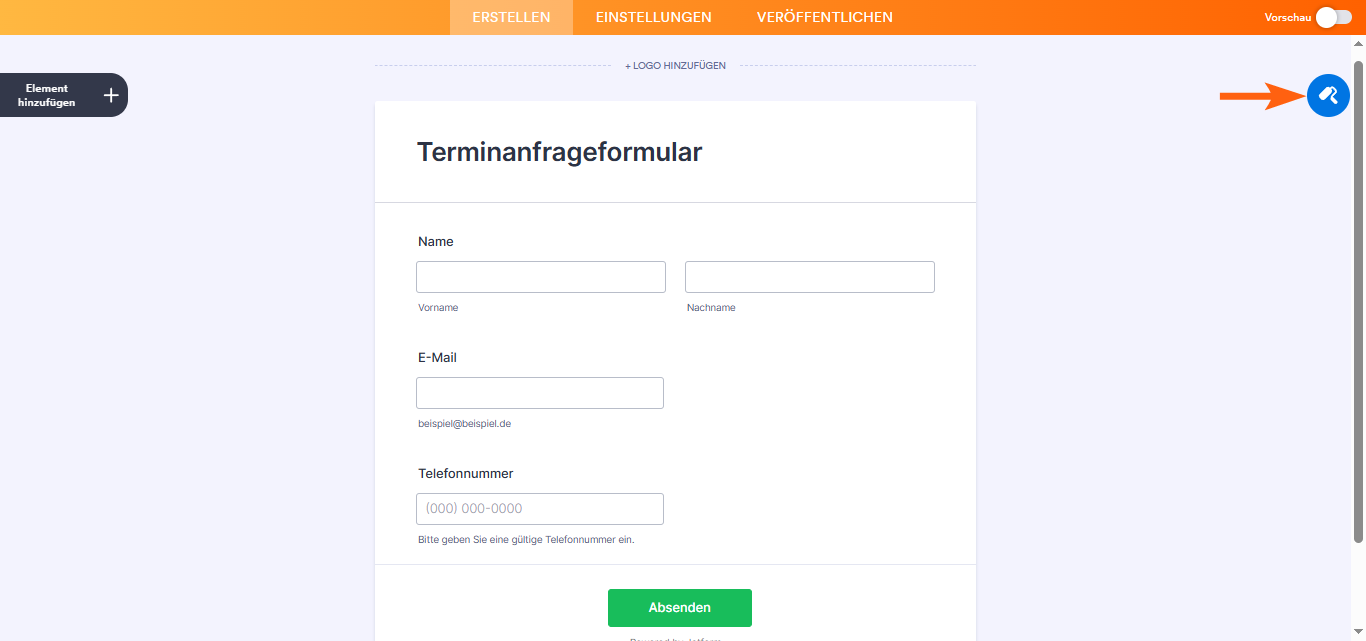
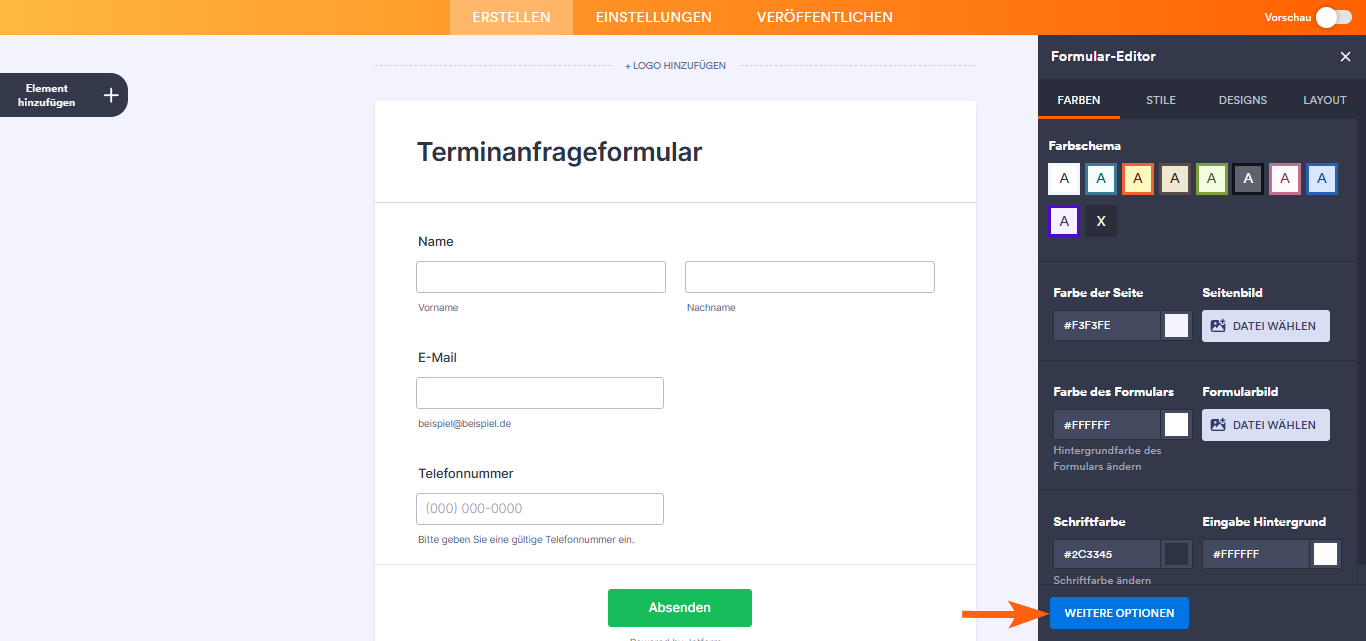
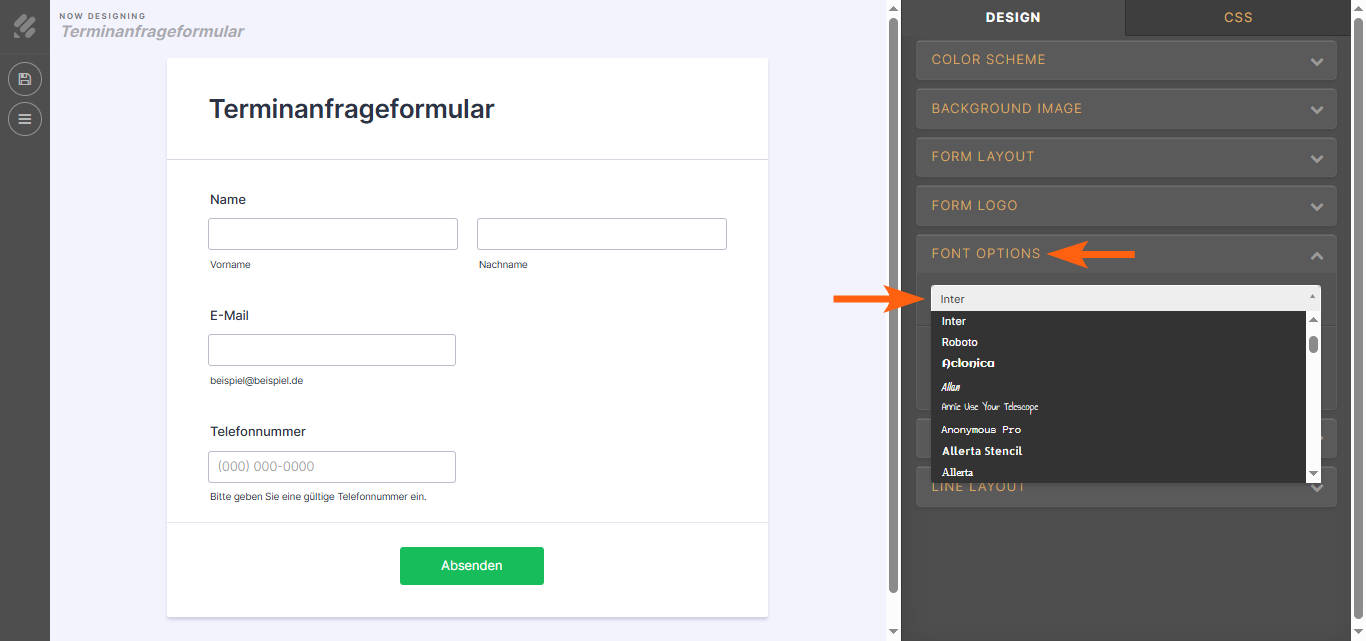
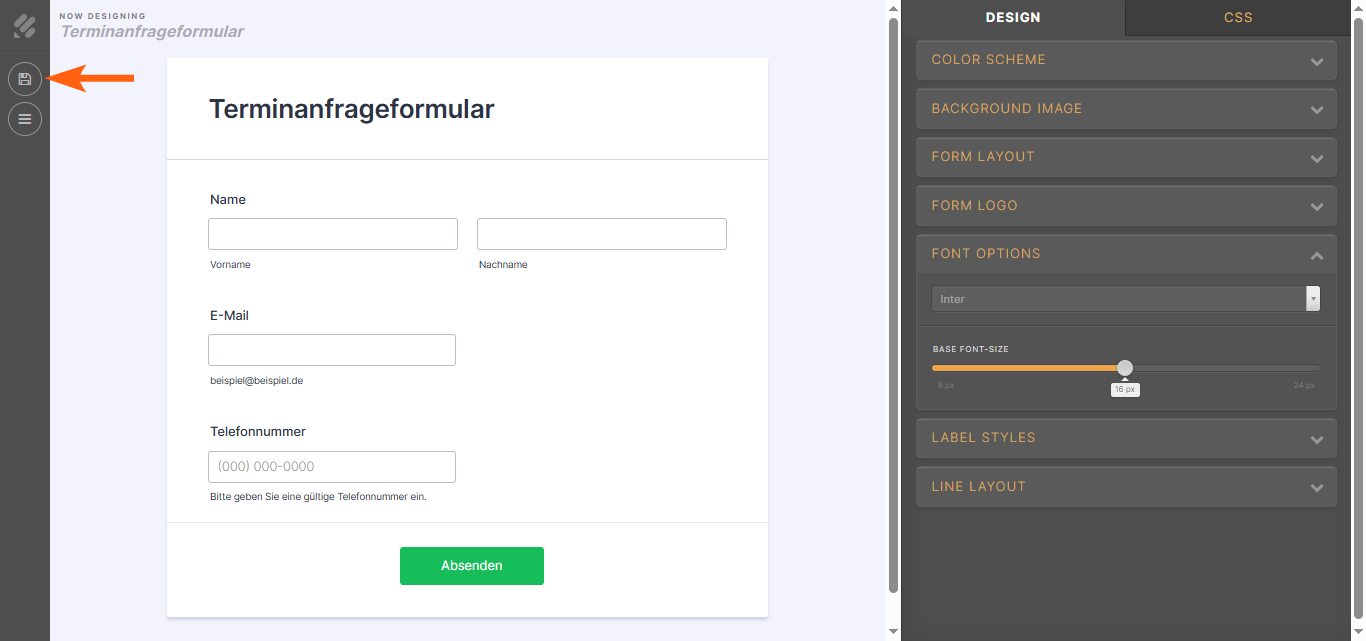
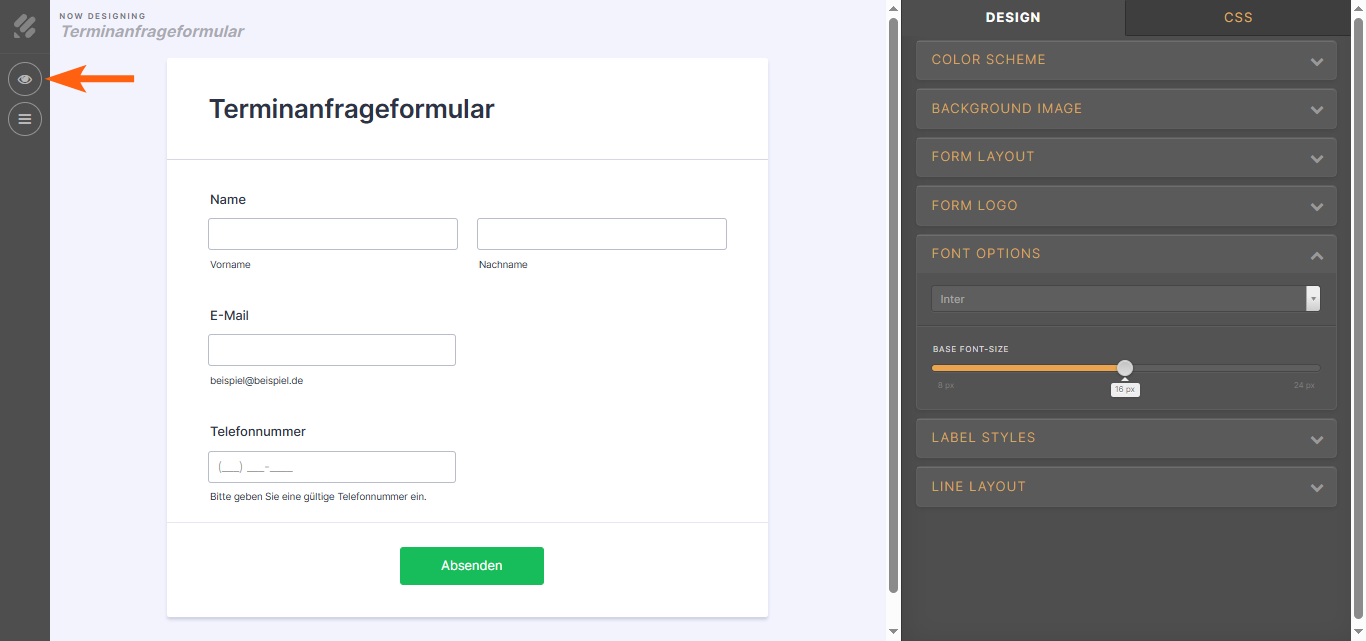

Kommentar abschicken: